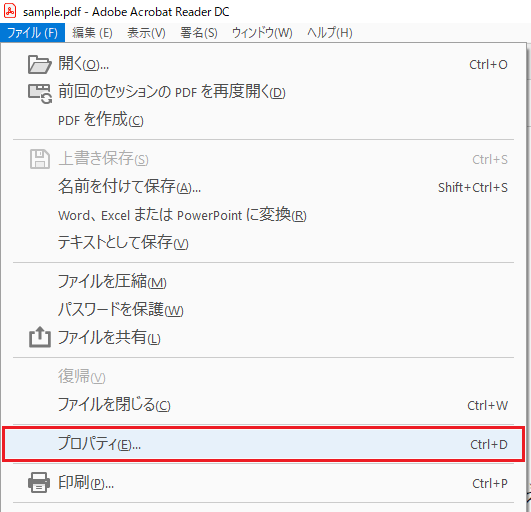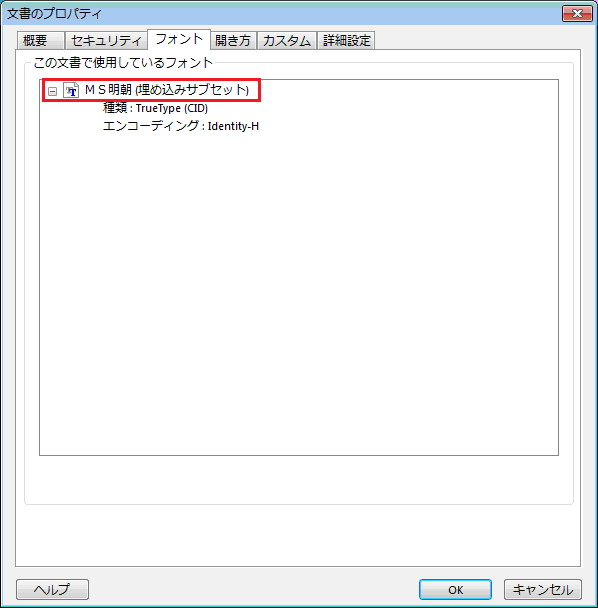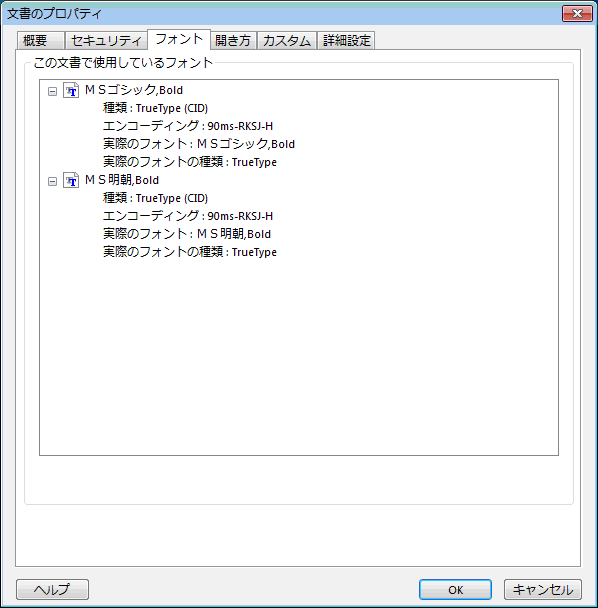フォント埋め込み設定¶
フォントの埋め込みは、次のテキスト(オブジェクト)の追記処理にて行います。
- ウォーターマーク
- テキスト
- IODファイル(固定文字列)
- ページ番号
Windows でのフォント埋め込み設定のデフォルトは「無効」、 Linux は「有効」です。
テキストの追記処理を行う場合は、設定を「有効」にしてください。
埋め込み可能なフォントは、次の通りです。
Windows
OSに登録されている全てのフォントを埋め込むことが可能です。
Linux
< %PDFMAKEUP_HOME% /etc/fonts/pfont.txt >に設定されているフォントを埋め込むことが可能です。
上記設定ファイルには、デフォルトとして IPAフォント が設定されています。
デフォルトのIPAゴシックは、数字の「0(ゼロ)」に斜線が入っているデザインとなっています。
斜線が入っていない旧版のIPAゴシックを使用したい場合は、「 IPAフォント の切替方法 」を参照してください。
また、 IPAフォント 以外のフォントを使用したい場合は、「 フォントの登録 」を参照してください。
フォント埋め込みの変更¶
フォント埋め込み設定の変更手順を示します。
注意
フォント埋め込み設定を変更しない場合、手順は不要です。
テキストエディタで、< %PDFMAKEUP_HOME% /etc/makeup.txt >を開きます。
次のように< fontembed >の値を設定し、上書き保存します。
fontembed=1
設定可能な値は、次の通りです。省略時は「0」となります。
値 説明 0 フォント埋め込みをしません。 1 フォント埋め込み可能なフォントを全て埋め込みます。